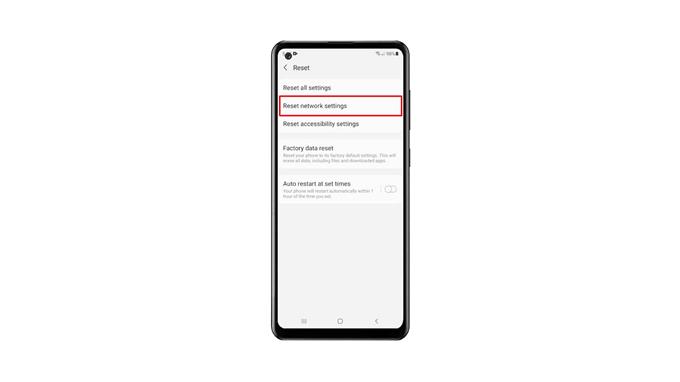Dans cet article, nous allons vous montrer comment réinitialiser les paramètres réseau de votre Galaxy A21. Vous apprendrez également l’importance d’une telle procédure et quand l’utiliser pour résoudre tout problème lié au réseau. Lisez la suite pour en savoir plus.
Les problèmes de connexion sans fil sont courants sur les appareils Android. Ils surviennent souvent à l’improviste sans aucune raison apparente. La plupart du temps, ils sont assez mineurs et vous pouvez les corriger en effectuant un redémarrage. Cependant, la solution la plus efficace pour résoudre la plupart d’entre eux consiste à réinitialiser les paramètres réseau.
Réinitialiser les paramètres réseau Galaxy A21s
Veuillez noter que toutes les connexions sans fil de votre téléphone, y compris les appareils Bluetooth couplés, seront supprimées. Vous devrez vous reconnecter au réseau Wi-Fi après cela. Voici comment c’est fait :
1. Balayez du haut vers le bas de l’écran, puis appuyez sur l’icône d’engrenage.
2. Faites défiler jusqu’en bas pour trouver Gestion générale, et une fois trouvé, appuyez dessus.
3. Trouvez Réinitialiser en bas de l’écran et appuyez dessus.
4. Appuyez sur Réinitialiser les paramètres réseau.
5. Appuyez sur le bouton Réinitialiser les paramètres et entrez votre verrou de sécurité si vous y êtes invité.
6. Enfin, appuyez sur le bouton Réinitialiser pour procéder à la réinitialisation des paramètres réseau.
Une fois cela fait, vous devez vous reconnecter à votre réseau et coupler vos appareils Bluetooth. Mais si vous avez eu des problèmes avec la connexion de votre téléphone avant cette procédure, alors c’est probablement résolu maintenant.
Nous espérons que ce tutoriel vidéo simple pourra vous être utile.
Merci de nous soutenir en vous abonnant à notre chaîne YouTube. Merci d’avoir lu!